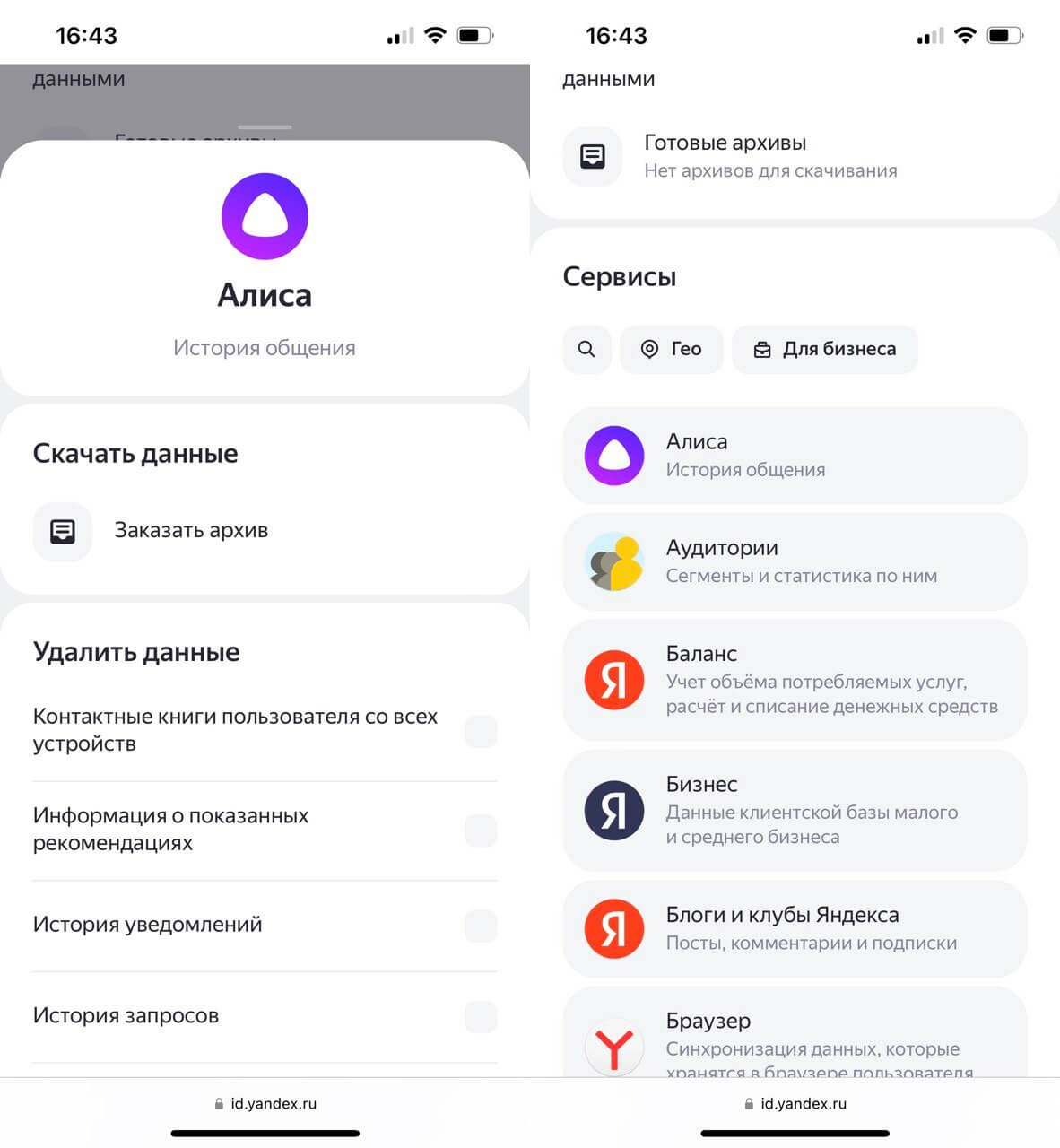Узнайте, как очистить историю покупок в App Store. Мы рассмотрим три способа очистки покупок прямо на устройстве, с использованием iTunes и через iCloud. Сделайте ваш список покупок удобным и легким для навигации.
Cодержание
Все приобретённые пользователем приложения остаются в разделе под названием «Покупки», что не всегда удобно, если этот список постепенно разрастается до внушительных размеров. Однако, на самом деле окончательно удалить сведения о загруженных приложениях нельзя, однако для удобства их можно скрыть. В этой статье мы рассмотрим три основных способа очистки истории покупок в App Store.
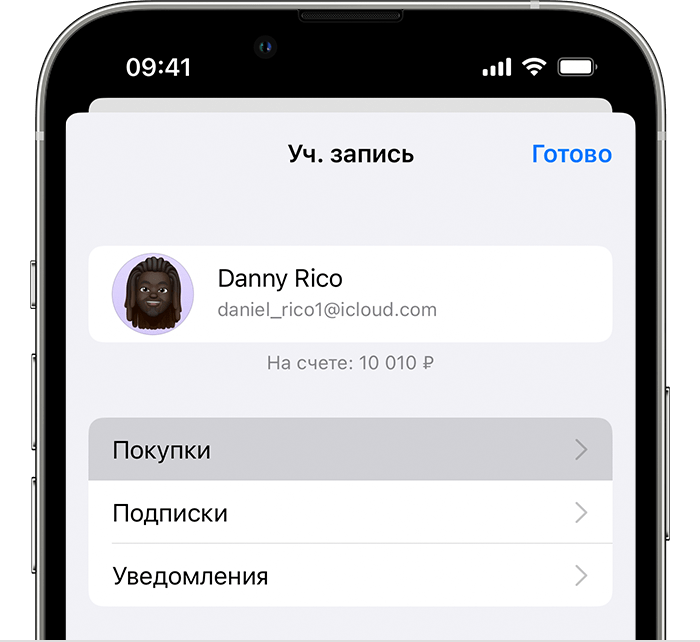
Способ 1: Очистка покупок прямо на устройстве
Владельцам устройств до 7-й версии iOS ранее скрывать приложения можно было прямо на девайсе.
Чтобы очистить покупки прямо на устройстве, выполните следующие шаги:
- Откройте приложение "App Store" на вашем устройстве.
- Нажмите на иконку профиля в верхнем правом углу экрана.
- Прокрутите вниз и нажмите на пункт "Покупки".
- В разделе "Мои покупки" вы увидите список всех приложений, которые вы когда-либо приобрели.
- Найдите приложение, историю покупок которого вы хотите очистить, и проведите пальцем влево по его названию.
- Нажмите на кнопку "Скрыть", чтобы удалить приложение из списка покупок.
После выполнения этих шагов выбранное приложение будет удалено из вашей истории покупок в App Store. Обратите внимание, что удаление приложения из истории покупок не означает его полное удаление с вашего устройства. Вы все равно сможете использовать или переустановить это приложение, если у вас есть соответствующая лицензия.
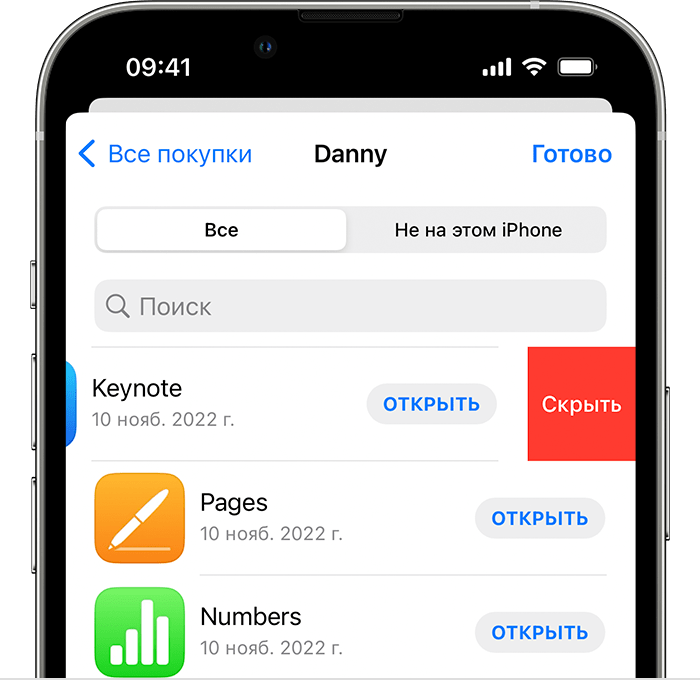
Способ 2: Очистка покупок с использованием iTunes
Если ваше устройство работает на версии программного обеспечения ниже 8, вы можете очистить историю покупок с помощью компьютера или ноутбука, на котором установлена программа iTunes.
Следуйте этим шагам, чтобы очистить историю покупок в App Store с использованием iTunes:
- Подключите свое устройство к компьютеру или ноутбуку с помощью USB-кабеля.
- Запустите программу iTunes на вашем компьютере или ноутбуке.
- Выберите ваше устройство в iTunes, если оно не выбрано автоматически.
- В меню слева выберите "Покупки" или "Мои покупки".
- В правой части окна вы увидите список всех приложений, которые вы когда-либо приобрели.
- Найдите приложение, историю покупок которого вы хотите очистить, и щелкните правой кнопкой мыши по нему.
- Выберите пункт "Скрыть" или "Удалить" в контекстном меню.
Выбранное приложение будет удалено из вашей истории покупок в App Store. Помните, что удаление приложения из истории покупок не означает его полное удаление с вашего устройства. Вы все равно сможете использовать или переустановить это приложение, если у вас есть соответствующая лицензия.
См. также
Способ 3: Очистка покупок через iCloud
Если вы хотите удалить все покупки из вашей истории App Store, вы можете воспользоваться функцией "Скрыть покупки" в iCloud.
Следуйте этим шагам, чтобы очистить покупки через iCloud:
- Откройте веб-браузер и перейдите на сайт iCloud (www.icloud.com).
- Войдите в свою учетную запись iCloud с помощью Apple ID и пароля.
- Нажмите на иконку "App Store" в главном меню iCloud.
- Найдите раздел "Покупки" и щелкните на нем.
- В разделе "Мои покупки" вы увидите список всех приложений, которые вы когда-либо приобрели.
- Найдите приложение, историю покупок которого вы хотите очистить, и щелкните на кнопке "Скрыть" рядом с ним.
После выполнения этих шагов выбранное приложение будет удалено из вашей истории покупок в App Store.
В заключение, очистка истории покупок в App Store может быть полезной, особенно если ваш список покупок стал слишком большим и неудобным для навигации. Вы можете выбрать один из трех способов очистки покупок, в зависимости от версии iOS и удобства использования для вас.
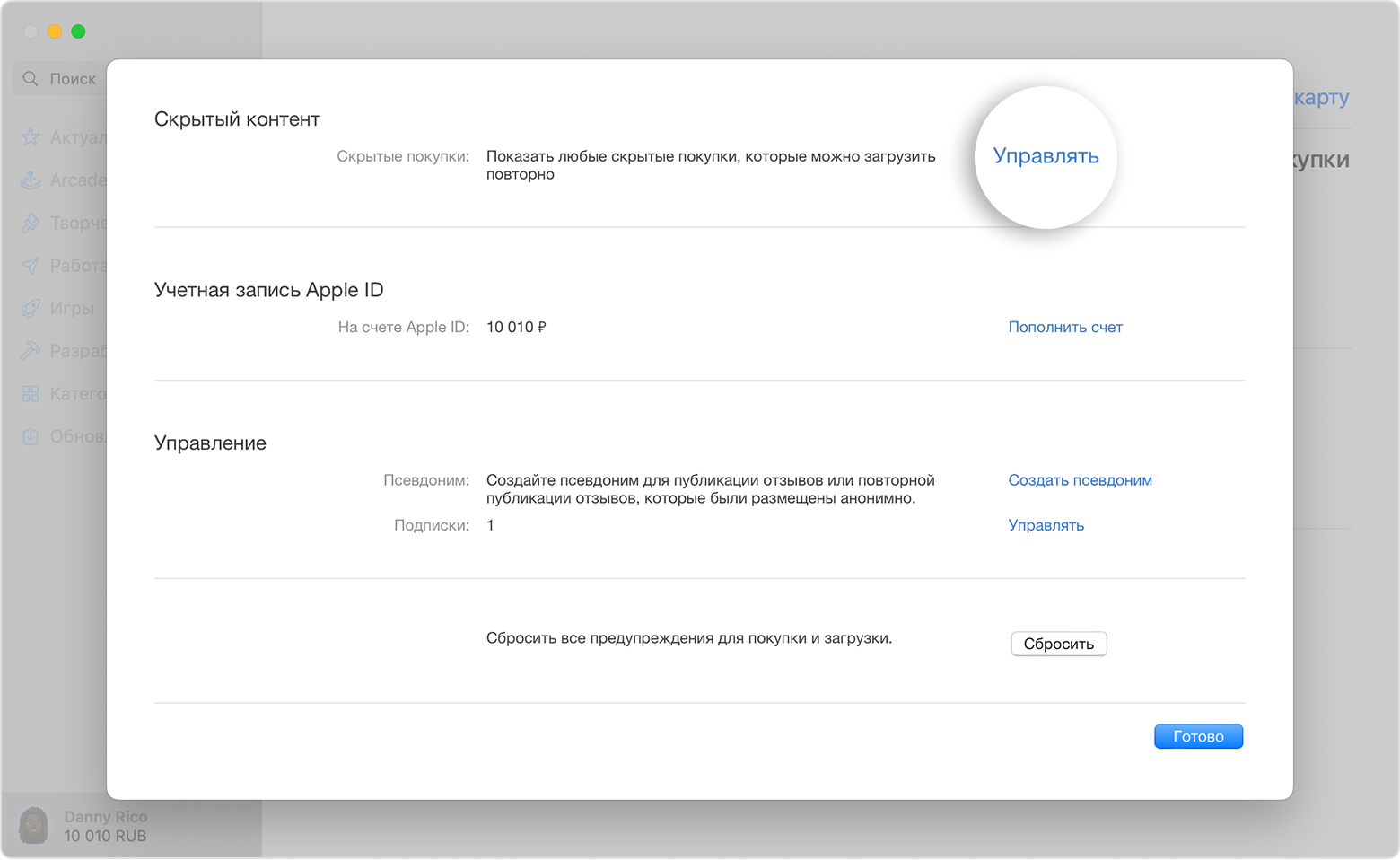
Что нам скажет Википедия?
Как очистить историю покупок в App Store?
Для очистки истории покупок в App Store на iPhone или iPad необходимо выполнить следующие шаги:
- Откройте приложение "App Store" на вашем устройстве.
- Нажмите на иконку профиля в верхнем правом углу экрана.
- Прокрутите вниз и нажмите на пункт "Покупки".
- В разделе "Мои покупки" вы увидите список всех приложений, которые вы когда-либо приобрели.
- Найдите приложение, историю покупок которого вы хотите очистить, и проведите пальцем влево по его названию.
- Нажмите на кнопку "Скрыть", чтобы удалить приложение из списка покупок.
После выполнения этих шагов выбранное приложение будет удалено из вашей истории покупок в App Store. Обратите внимание, что удаление приложения из истории покупок не означает его полное удаление с вашего устройства. Вы все равно сможете использовать или переустановить это приложение, если у вас есть соответствующая лицензия.
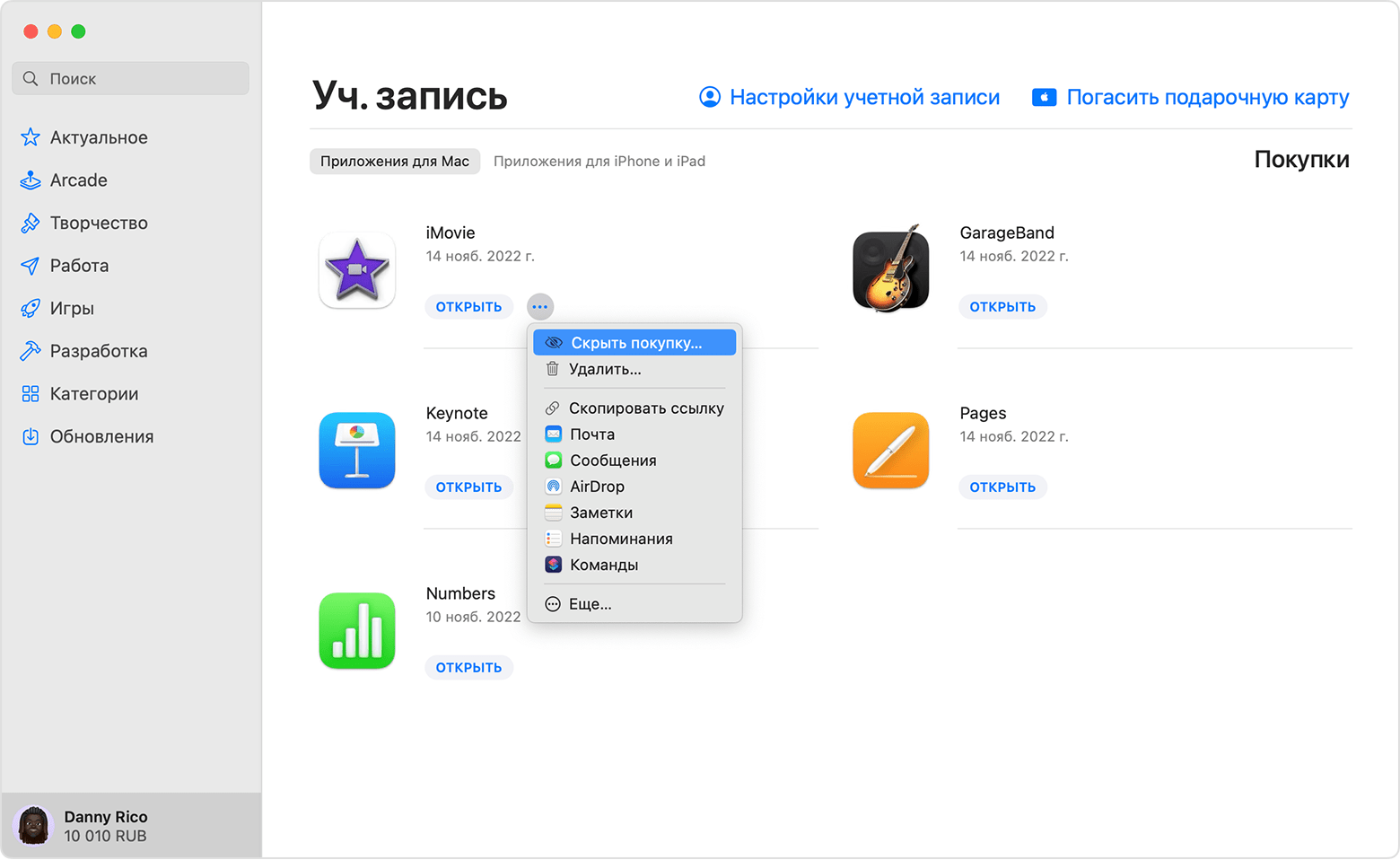
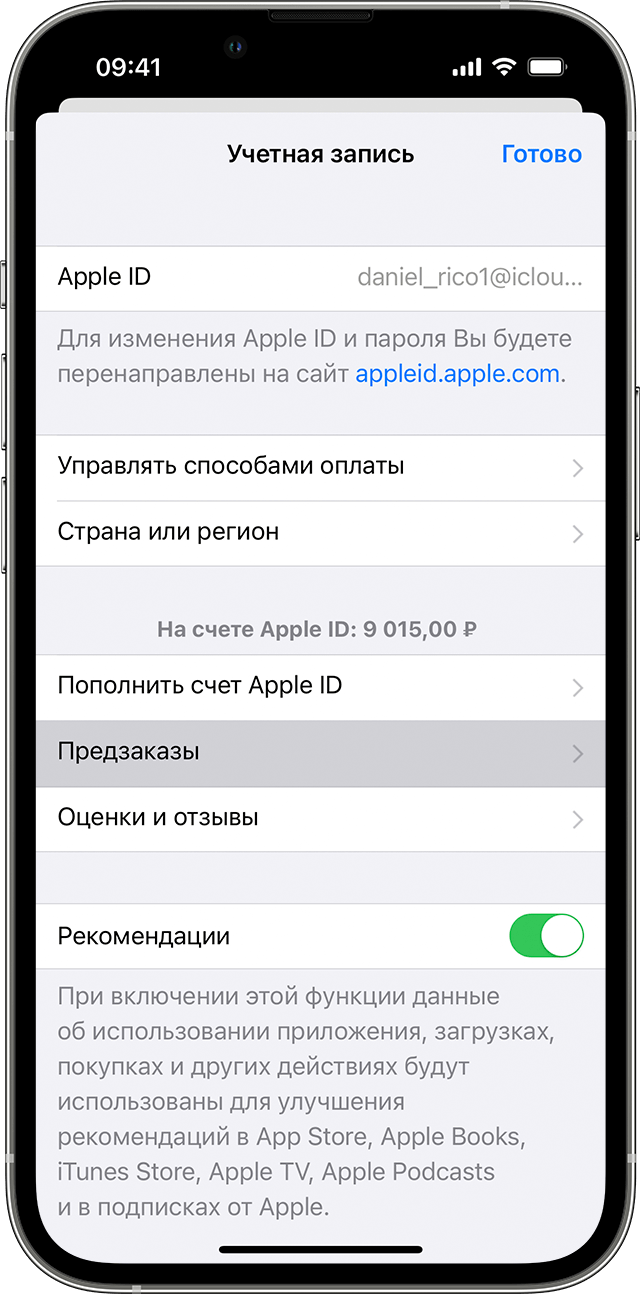
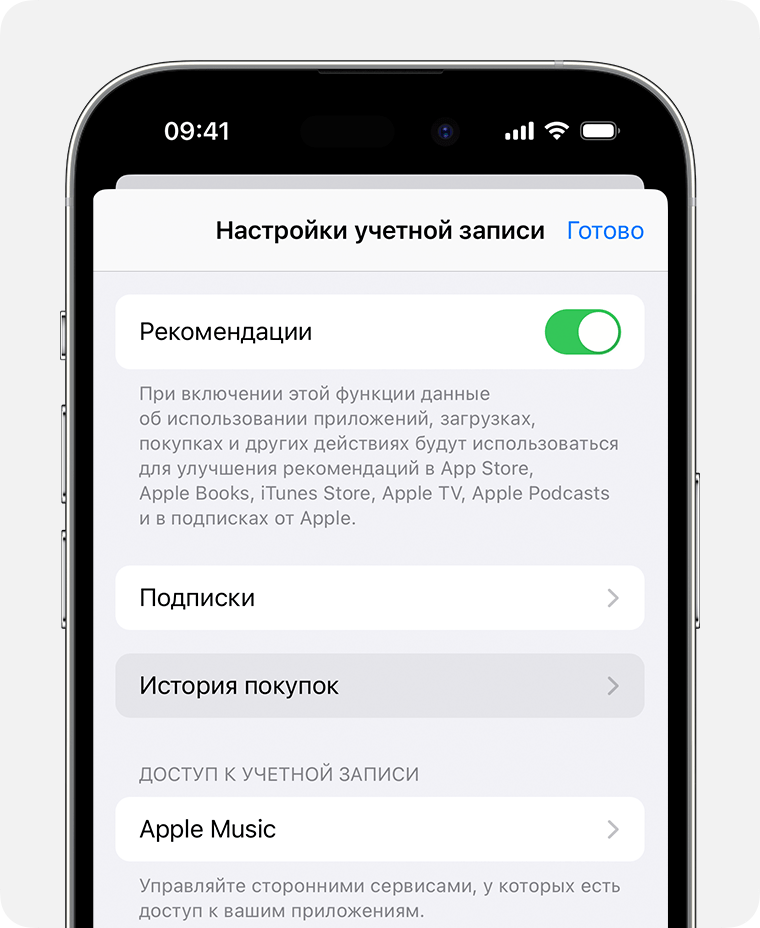

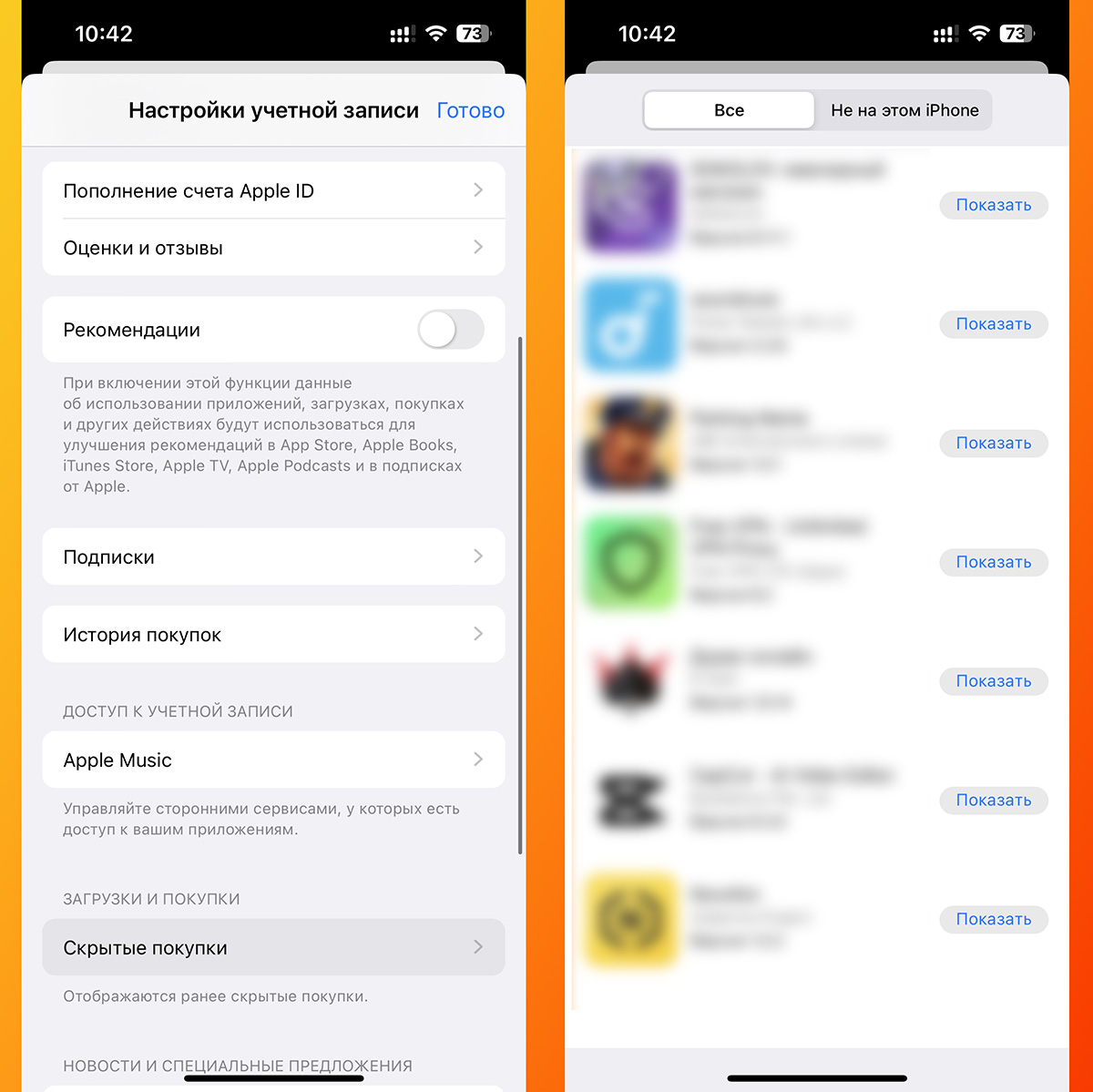
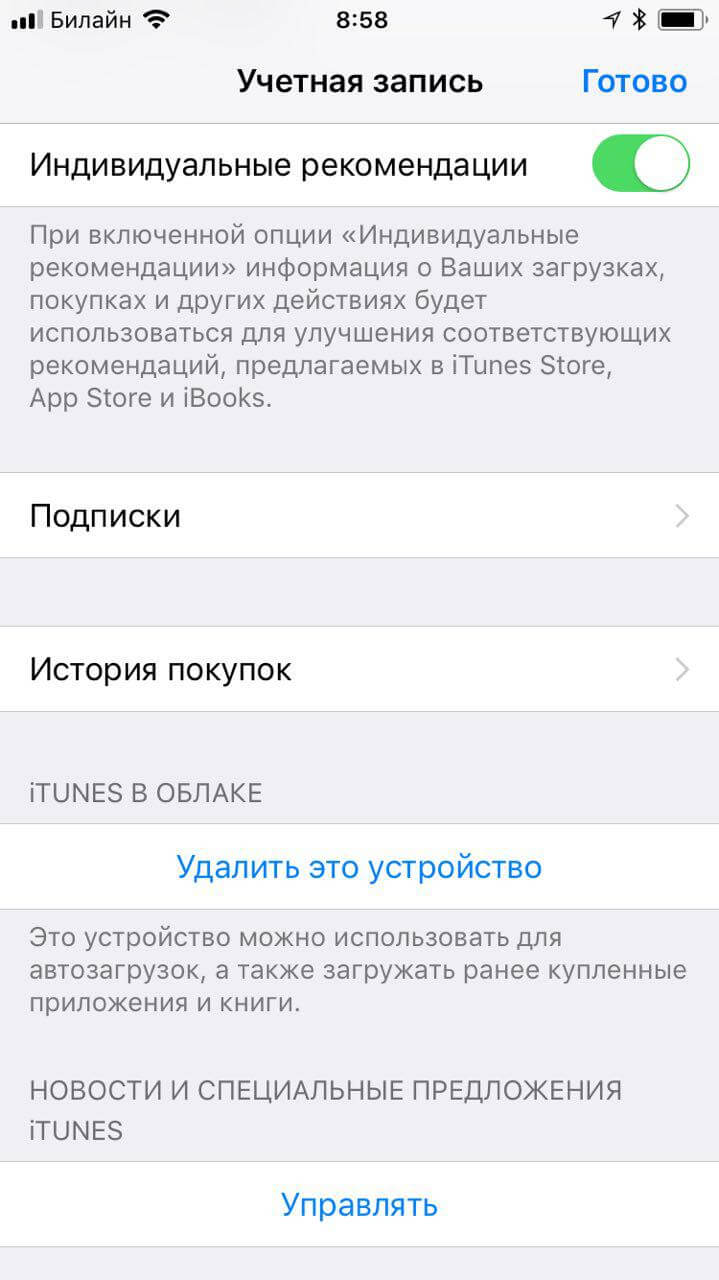

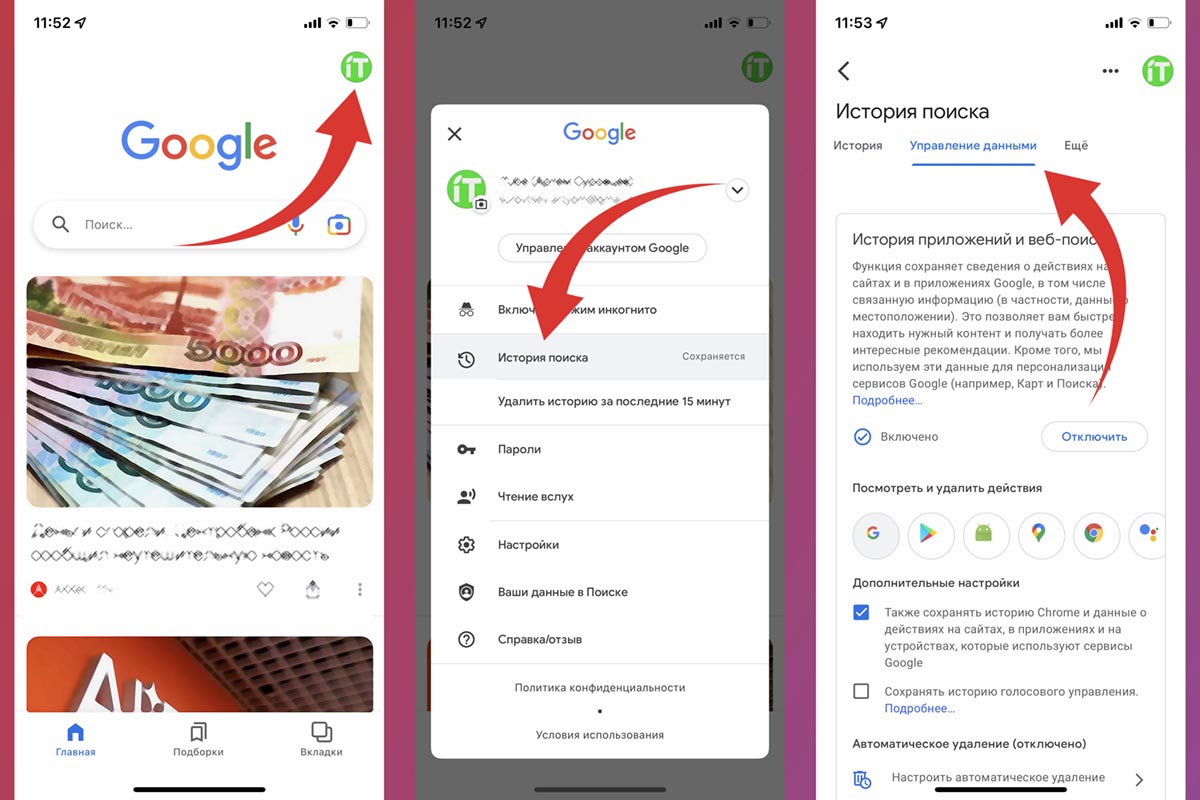
![Как удалить историю покупок на iPhone [2023]](https://www.aiseesoft.com/images/how-to/delete-purchase-history-on-iphone/hide-app-on-iphone.jpg)
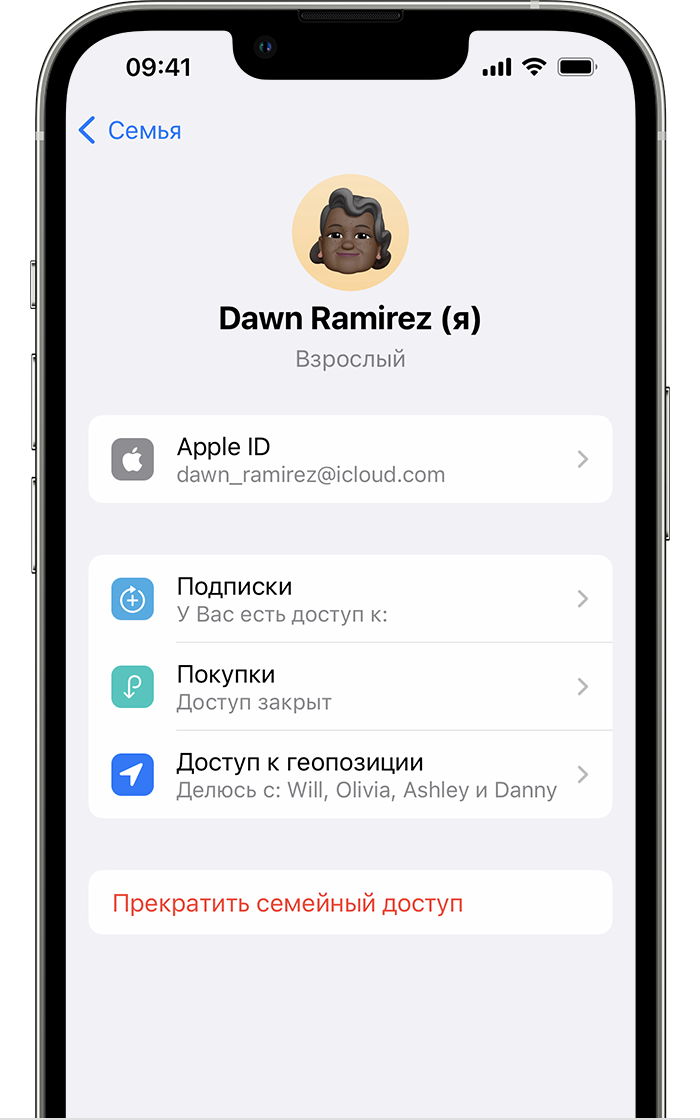
![Как удалить историю покупок на iPhone [2023]](https://ru.aiseesoft.com/images/how-to/delete-purchase-history-on-iphone/delete-purchase-history-on-iphone.jpg)